Obs!: Denne artikkelen er ikke relevant lenger og vil snart bli fjernet. Vi fjerner koblinger vi vet om for å forhindre problemer med feilmeldingen «Siden ble ikke funnet». Hvis du har opprettet koblinger til denne siden, bør du fjerne dem, slik at vi sammen bidrar til å holde orden på nettet.
Word kan vise fargekoder for tegnstiler, avsnittsstiler, koblede avsnittsstiler og manuell formatering som brukes i hele dokumentet. Fargekoding gjør at du raskt kan skille mellom tekst som er formatert med stiler og tekst som er formatert manuelt. Fargekoding gjør det også enkelt å finne og korrigere tekst med inkonsekvent bruk av stiler. Tekst i for eksempel 12-punkts Cambria og tekst som er formatert med stilen Normal, som bruker 12-punkts Cambria som standard, ser identiske ut. Men én viktig forskjell er at tekst som er formatert ved hjelp av en stil, raskt kan endres til en annen skrift i hele dokumentet. Hvis du for eksempel senere bestemmer deg for å endre skrift, må alle forekomster av tekst du har formatert manuelt, oppdateres hver for seg.
-
Klikk utskrifts oppsettpå visning -fanen.
-
Klikk stiler-rutenpå hjem -fanen.
-
Gjør noe av følgende:
|
Hvis du vil |
Gjør du dette |
|
Se hvor stiler brukes i dokumentet |
Merk av for Vis støttelinjer for stiler. |
|
Se hvor manuell formatering ble brukt i dokumentet |
Merk av for Vis støttelinjer for direkte formatering. |
-
Støttelinjer for stiler og direkte formatering
-
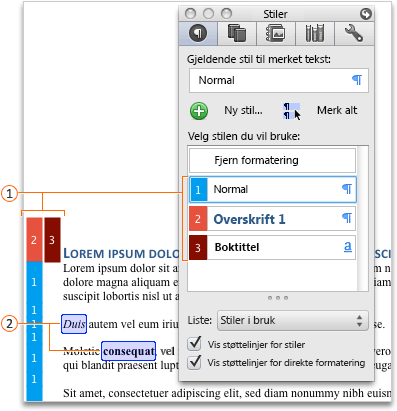
-

-

Obs!:
-
Farger og tall som tilordnes til hver stil, fastsettes automatisk og kan variere fra dokument til dokument, og disse kan være endret neste gang du åpner dokumentet.
-
Stiler som er brukt på tekstbokser, rammer, flytende objekter eller flytende bilder, blir ikke fargekodet.
-
Det er bare støttelinjer for stiler i den første kolonnen i en tabell eller et dokument som vises. Men støttelinjer for direkte formatering vises for alle kolonner i tabellen eller dokumentet.
-
-
Klikk Utskriftsoppsett på Visning-menyen.
-
Klikk Vis eller Skjul verktøy kassen


-
Gjør noe av følgende:
|
Hvis du vil |
Gjør du dette |
|
Se hvor stiler brukes i dokumentet |
Merk av for Vis støttelinjer for stiler. |
|
Se hvor manuell formatering ble brukt i dokumentet |
Merk av for Vis støttelinjer for direkte formatering. |
-
Støttelinjer for stiler og direkte formatering
-
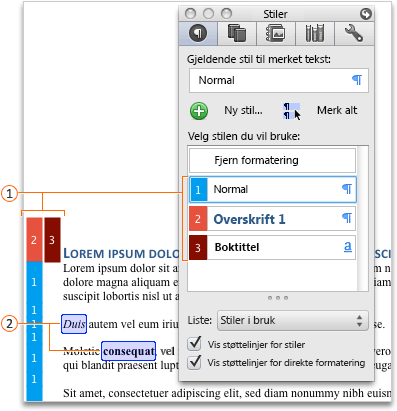
-

-

Obs!:
-
Farger og tall som tilordnes til hver stil, fastsettes automatisk og kan variere fra dokument til dokument, og disse kan være endret neste gang du åpner dokumentet.
-
Stiler som er brukt på tekstbokser, rammer, flytende objekter eller flytende bilder, blir ikke fargekodet.
-
Det er bare støttelinjer for stiler i den første kolonnen i en tabell eller et dokument som vises. Men støttelinjer for direkte formatering vises for alle kolonner i tabellen eller dokumentet.
-










